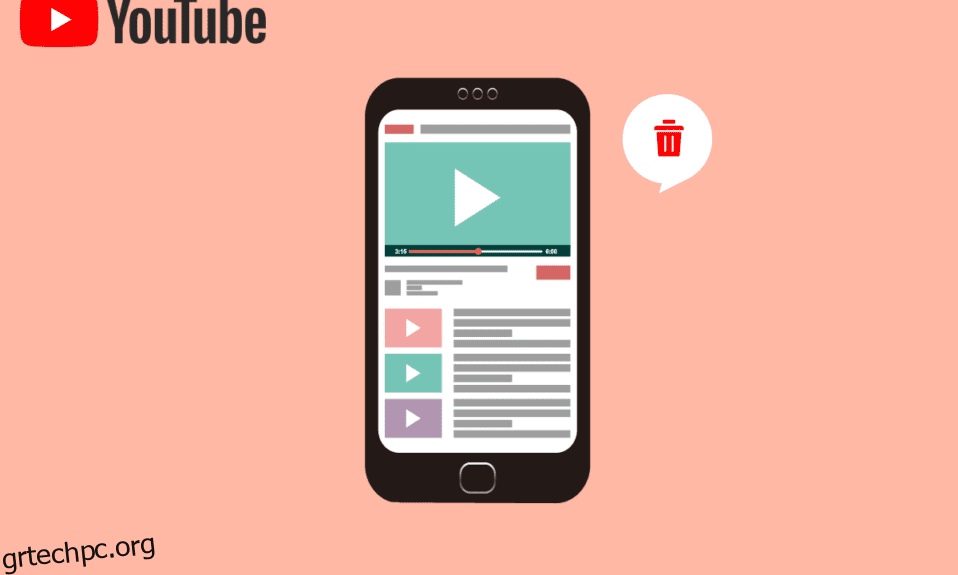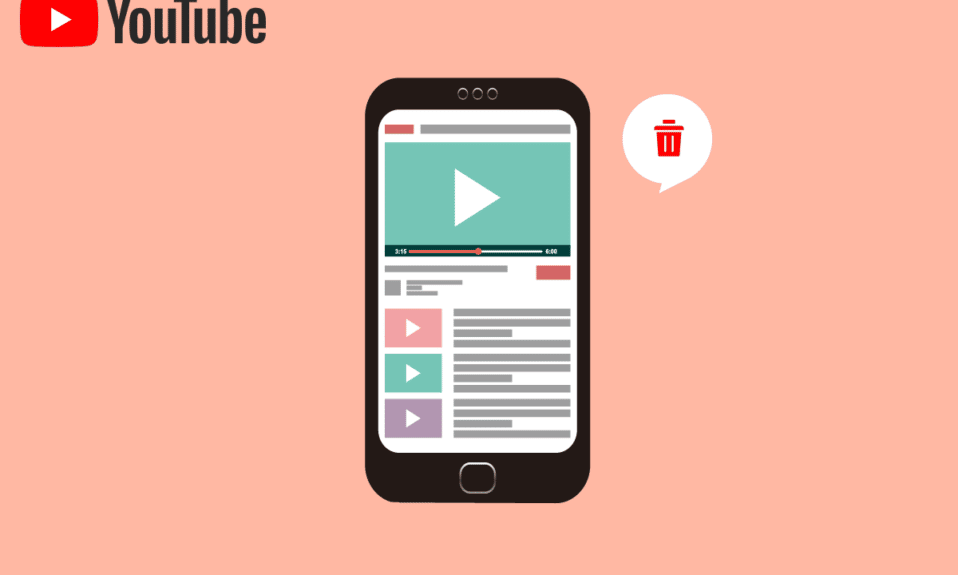
Με τους επισκέπτες να παρακολουθούν σχεδόν 8 δισεκατομμύρια ώρες βίντεο κάθε μήνα, το YouTube, το οποίο κυκλοφόρησε για πρώτη φορά το 2005, συγκαταλέγεται πλέον στους πιο γνωστούς διαδικτυακούς ιστότοπους. Κάθε άτομο στο Youtube μπορεί να έχει ένα προσωπικό κανάλι στο YouTube. Εάν έχετε κανάλι στο YouTube, μπορείτε να αλλάξετε το φόντο και το συνδυασμό χρωμάτων και μέρος του περιεχομένου που εμφανίζεται στο προσωπικό σας κανάλι. Αυτά τα κανάλια είναι μια δυνατότητα για επιχειρήσεις και μπορούν να έχουν περισσότερους από έναν ιδιοκτήτες ή διαχειριστές, κάτι που τα ξεχωρίζει από τα προσωπικά κανάλια. Ωστόσο, μερικές φορές μπορεί να αισθάνεστε ότι θέλετε να κάνετε διακοπές από τις καθημερινές σας δραστηριότητες και να μην θέλετε πλέον να μοιράζεστε υλικό στην πλατφόρμα. Σας προσφέρουμε λοιπόν έναν χρήσιμο οδηγό που θα σας βοηθήσει να μάθετε πώς να διαγράφετε κανάλι YouTube στο τηλέφωνο και πώς να αφαιρείτε το κανάλι κάποιου άλλου στο YouTube. Επίσης, θα κατανοήσετε πώς μπορείτε να διαγράψετε οριστικά το κανάλι σας στο YouTube και να διαγράψετε τον λογαριασμό σας στο YouTube χωρίς να διαγράψετε τον λογαριασμό σας Google.
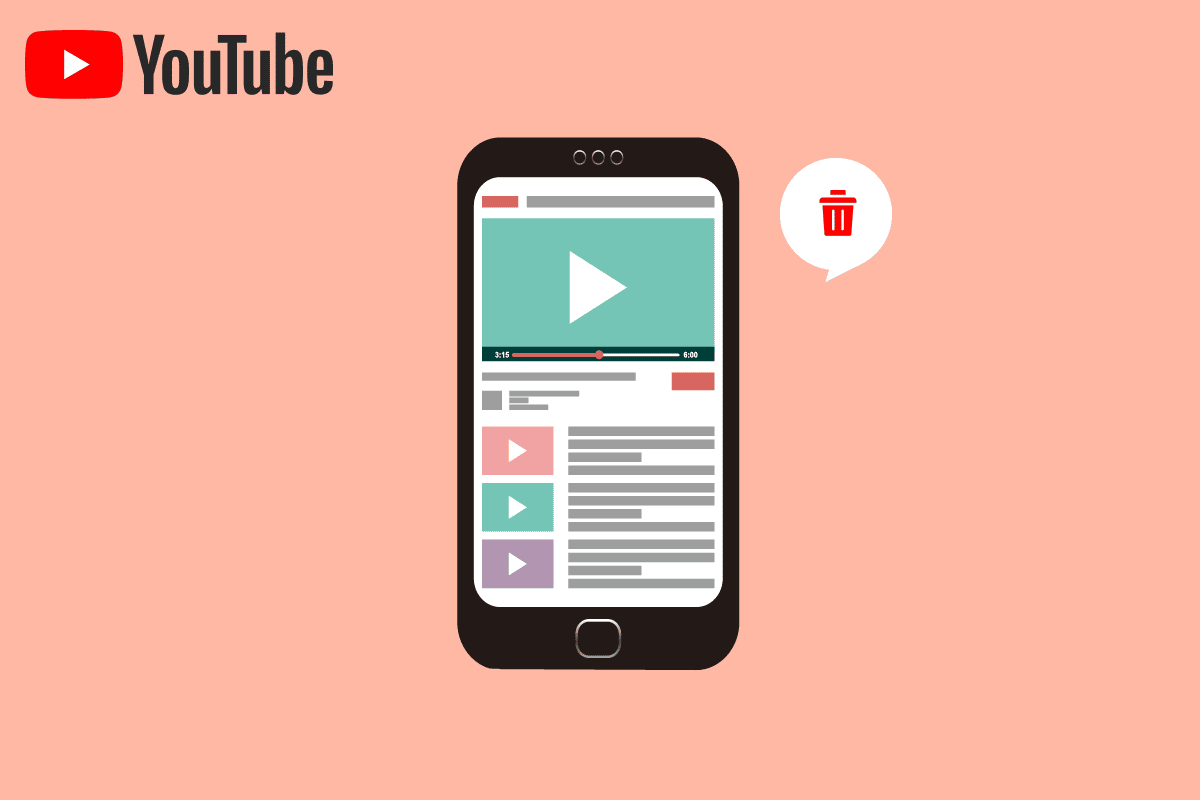
Πίνακας περιεχομένων
Πώς να διαγράψετε το κανάλι YouTube στο τηλέφωνο
Πολλοί δημιουργοί περιεχομένου χρησιμοποιούν το YouTube ως πλατφόρμα για να συνδεθούν με το κοινό τους και να αυξήσουν τη δημοτικότητά τους. Ένα κανάλι YouTube θεωρείται δημοφιλές όταν έχει συγκεκριμένο αριθμό συνδρομητών που παρέχουν σχόλια και επισημάνσεις “μου αρέσει” στα βίντεο. Θα μάθετε πώς να διαγράψετε το κανάλι YouTube στο τηλέφωνο περαιτέρω σε αυτό το άρθρο. Συνεχίστε να διαβάζετε για να μάθετε περισσότερα σχετικά με αυτό λεπτομερώς.
Πώς να διαγράψετε το κανάλι YouTube στο τηλέφωνο;
Το YouTube προσφέρει στους χρήστες δύο τρόπους για να απομακρυνθούν από την πλατφόρμα: είτε αποκρύπτοντας το κανάλι ή το υλικό του είτε ακυρώνοντας οριστικά τον λογαριασμό. Ωστόσο, εάν θέλετε να καταργήσετε το κανάλι σας για πάντα, ακολουθήστε τα παρακάτω βήματα:
Σημείωση: Λάβετε υπόψη ότι εάν το όνομα χρήστη σας στο YouTube χρησιμεύσει ως αναγνώριση και η διαγραφή του λογαριασμού σας θα έχει ως αποτέλεσμα την απώλεια αυτής της ταυτότητας. Οι ομάδες, οι συνδρομές, τα μεταφορτωμένα βίντεο, το ιστορικό αναζήτησης και άλλα δεδομένα λογαριασμού δεν θα είναι πλέον προσβάσιμα σε εσάς εάν επιλέξετε να κλείσετε τον λογαριασμό σας στο YouTube.
1. Επισκεφθείτε το Ιστότοπος YouTube Studio στο πρόγραμμα περιήγησής σας.
Σημείωση: Βεβαιωθείτε ότι έχετε συνδεθεί στον σωστό λογαριασμό Google.
2. Τώρα, πατήστε στο εικονίδιο με τις τρεις κουκκίδες > Ιστότοπος επιφάνειας εργασίας.
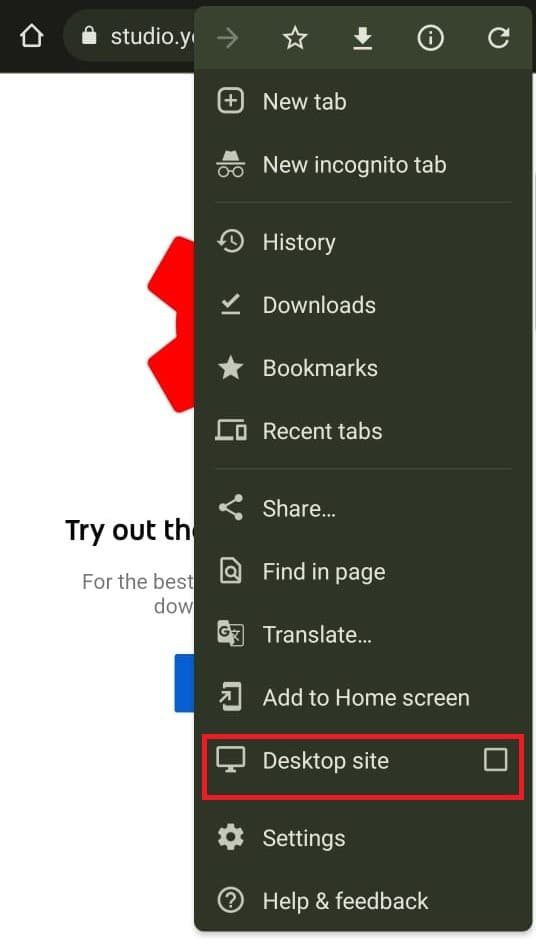
3. Στη συνέχεια, πατήστε στο εικονίδιο με το γρανάζι Ρυθμίσεις από το κάτω μέρος του αριστερού παραθύρου.
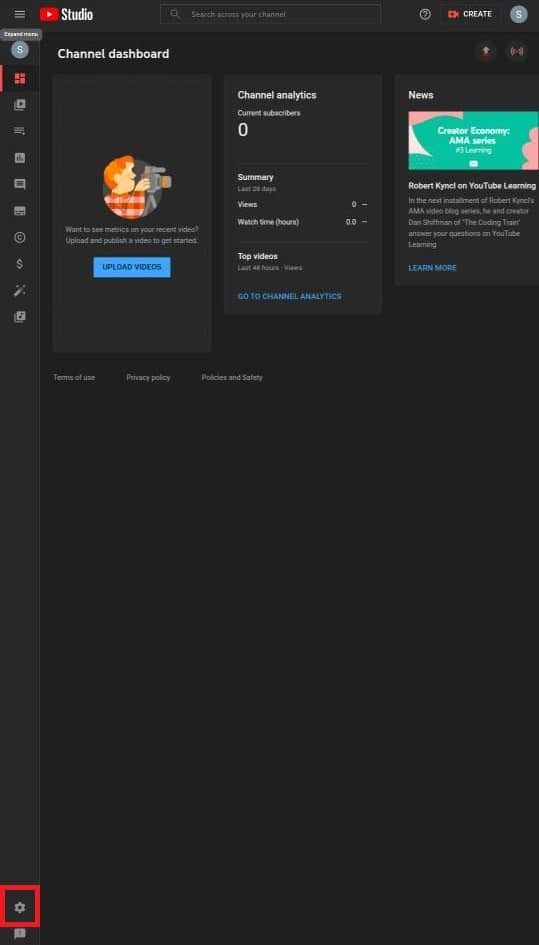
4. Πατήστε Κανάλι > Σύνθετες ρυθμίσεις.
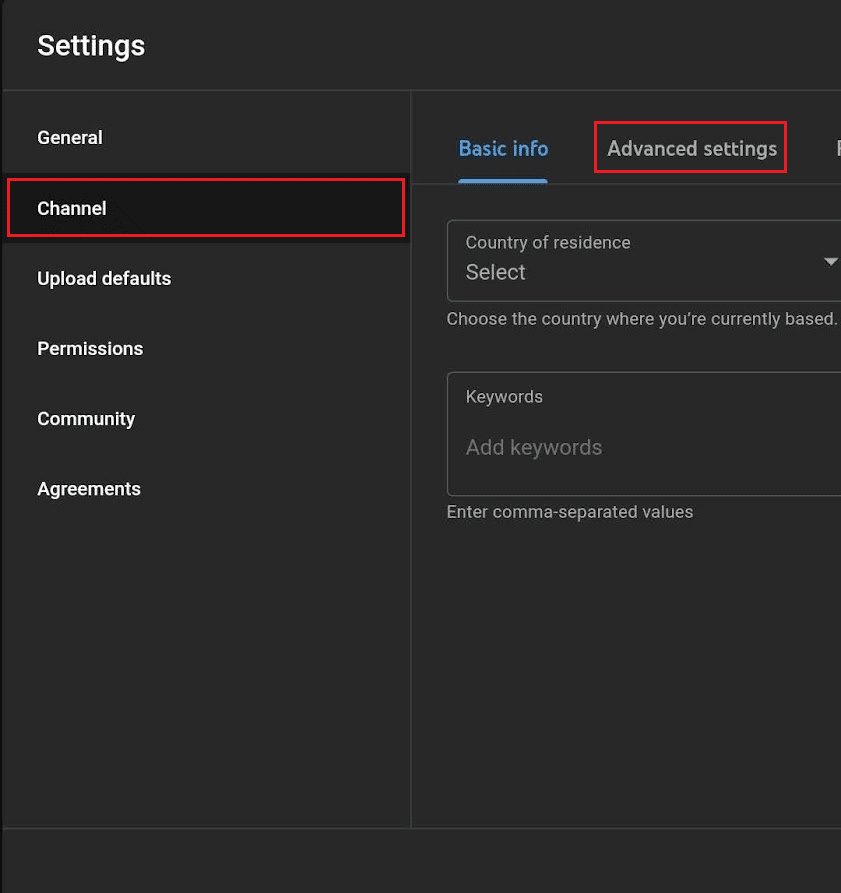
5. Σύρετε προς τα κάτω και επιλέξτε Κατάργηση περιεχομένου Youtube.
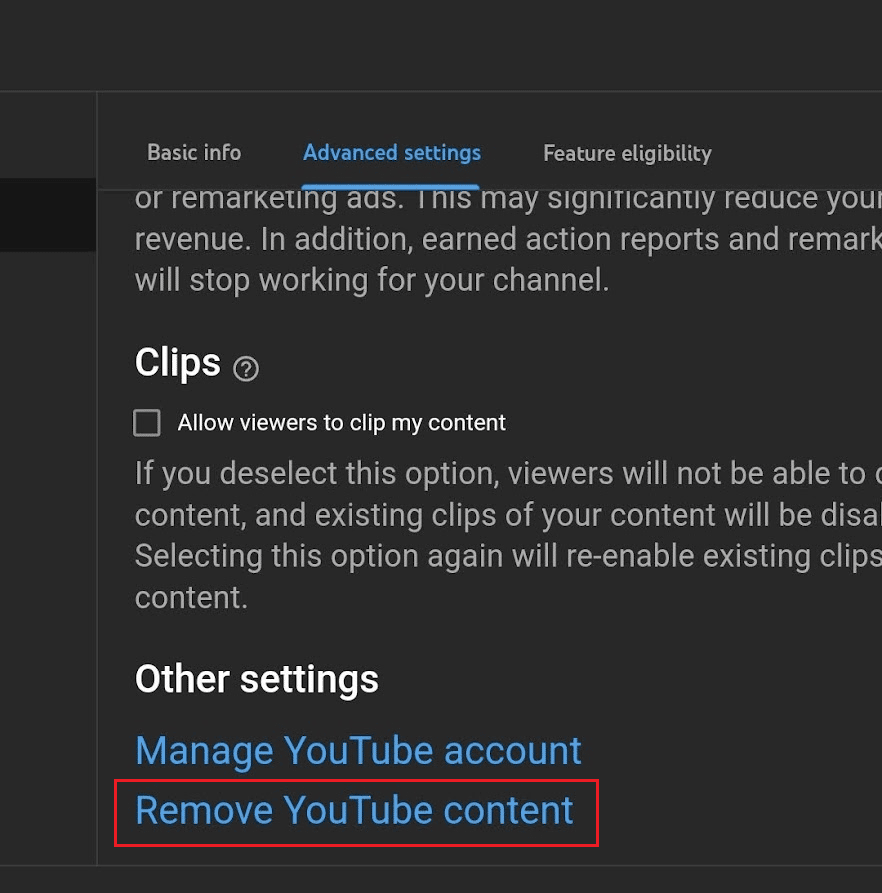
6. Εισαγάγετε τον κωδικό πρόσβασής σας και πατήστε Επόμενο.
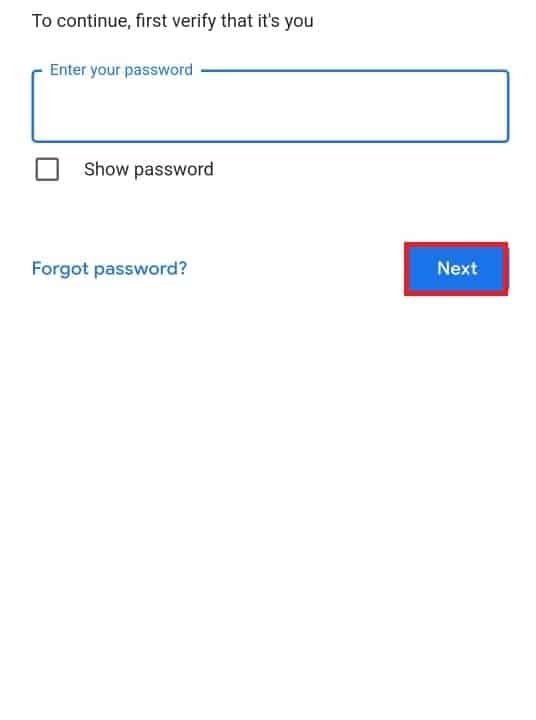
7. Πατήστε Θέλω να διαγράψω οριστικά το περιεχόμενό μου.
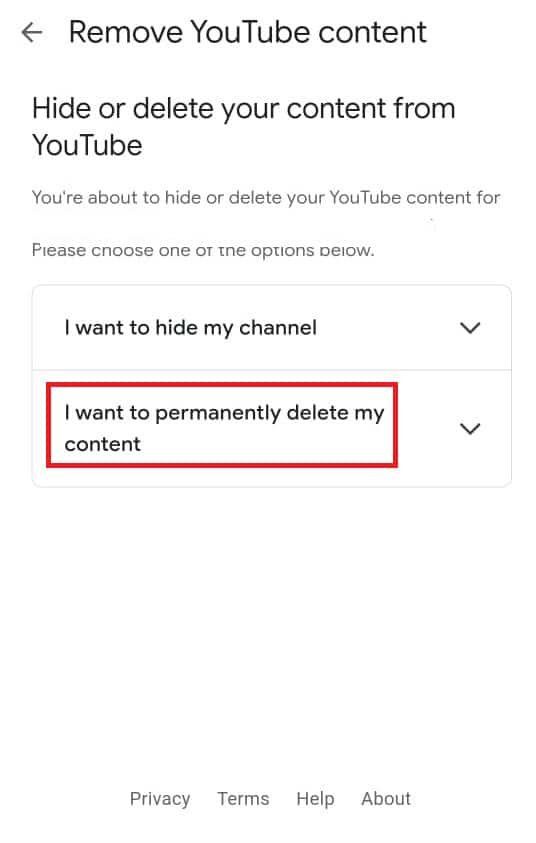
8. Μαρκάρετε και τα δύο πλαίσια για να επιβεβαιώσετε ότι θέλετε να διαγράψετε το περιεχόμενό σας στο YouTube.
9. Τέλος, πατήστε Διαγραφή του περιεχομένου μου.
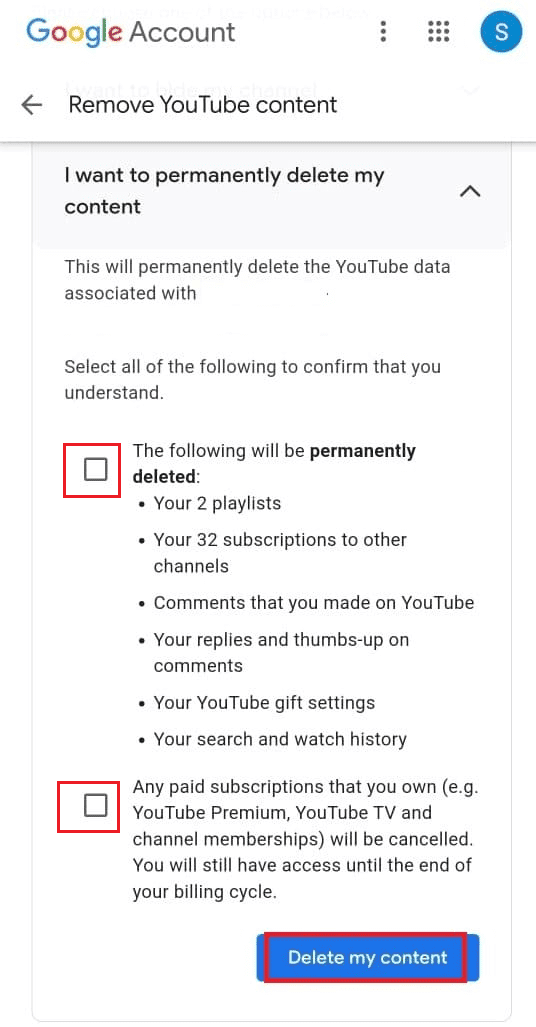
Πώς μπορείτε να αφαιρέσετε το κανάλι κάποιου άλλου στο YouTube;
Δεν μπορείτε να αφαιρέσετε το κανάλι κάποιου άλλου στο YouTube. Ωστόσο, ορισμένες επιλογές περιλαμβάνουν την επικοινωνία με τον κάτοχο του καναλιού και την αίτηση διαγραφής του καναλιού ή την αναφορά του καναλιού στο YouTube ως ανεπιθύμητο επειδή έχει ακατάλληλο περιεχόμενο.
Πώς μπορείτε να διαγράψετε έναν λογαριασμό YouTube στο Android;
Για να διαγράψετε έναν λογαριασμό YouTube στο Android ακολουθήστε τα παρακάτω βήματα:
1. Ανοίξτε την εφαρμογή YouTube στο δικό σας Android ή iOS συσκευή.
2. Τώρα, πατήστε στο εικονίδιο του προφίλ σας από την επάνω δεξιά γωνία.
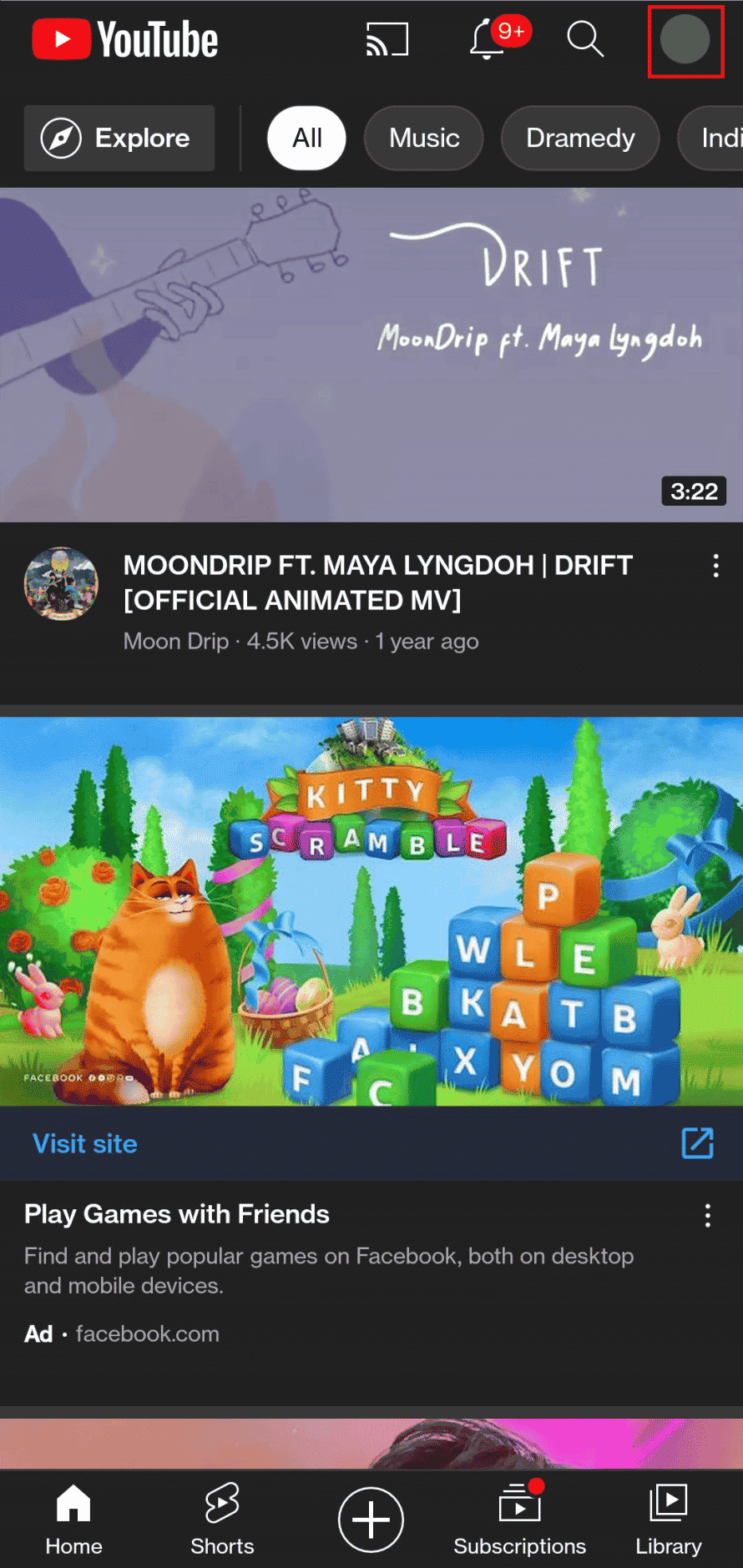
3. Πατήστε Διαχείριση του Λογαριασμού σας Google από το αναπτυσσόμενο μενού.
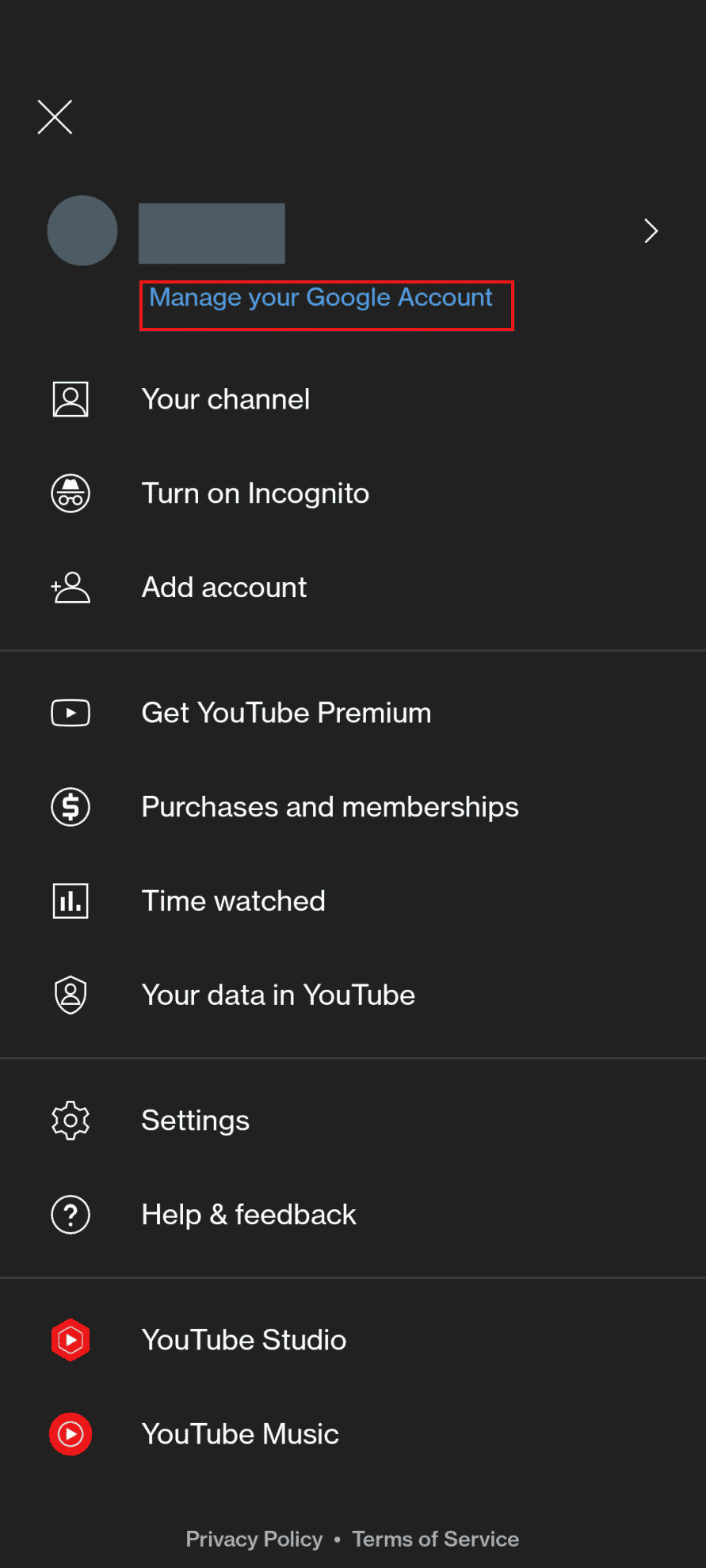
4. Στη συνέχεια, πατήστε Δεδομένα και απόρρητο.
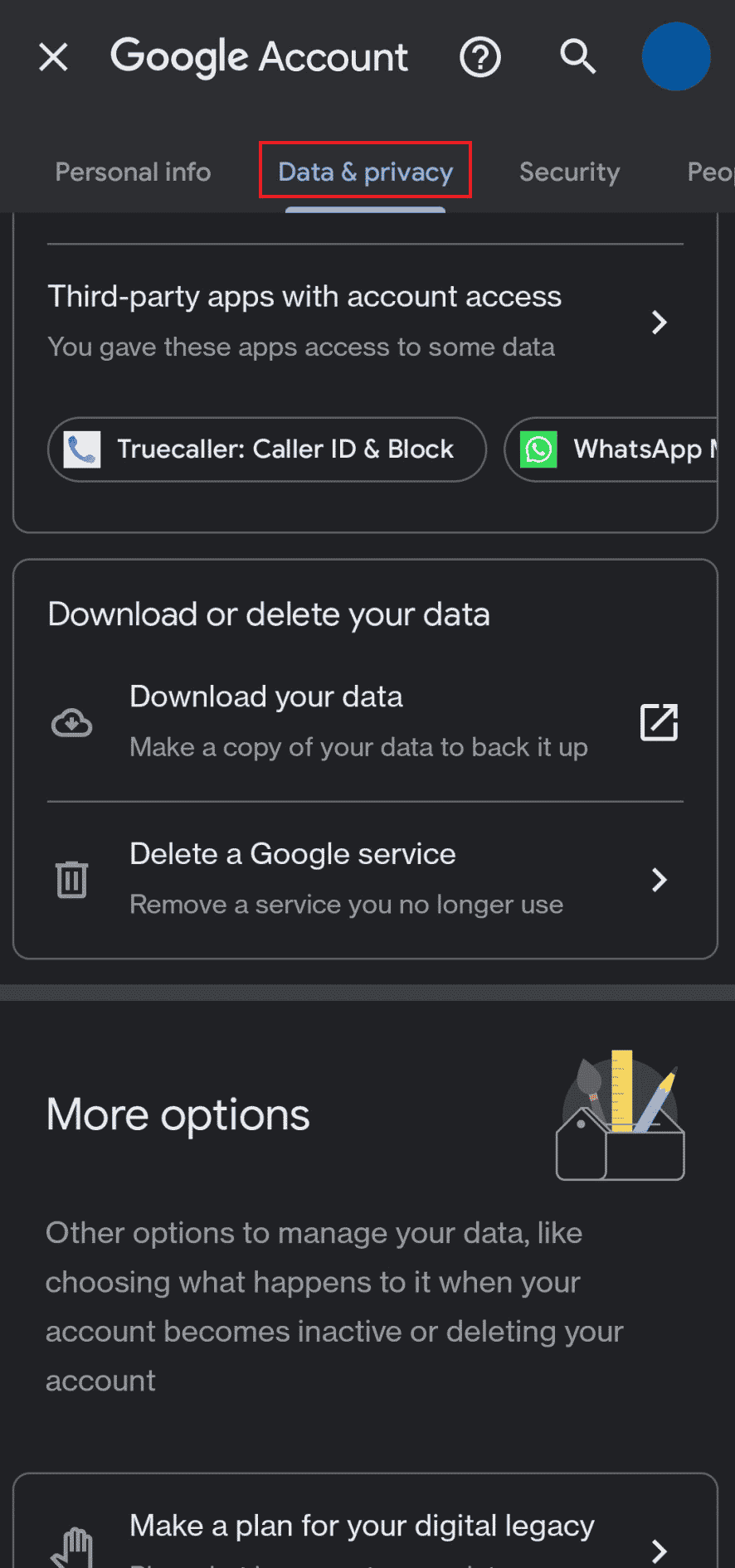
5. Σύρετε προς τα κάτω και πατήστε Διαγραφή υπηρεσίας Google.
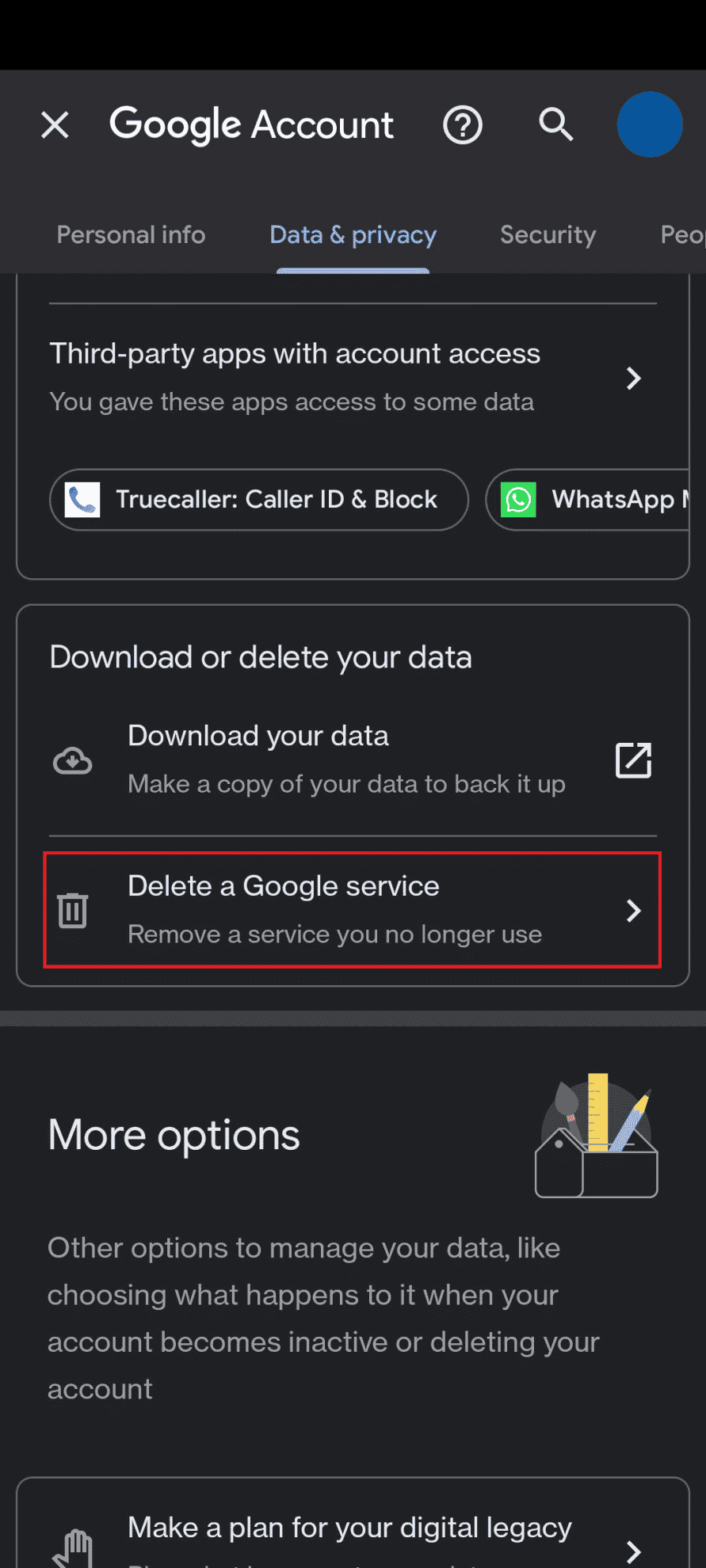
6. Εισαγάγετε τον κωδικό πρόσβασης για επαλήθευση και πατήστε Επόμενο.
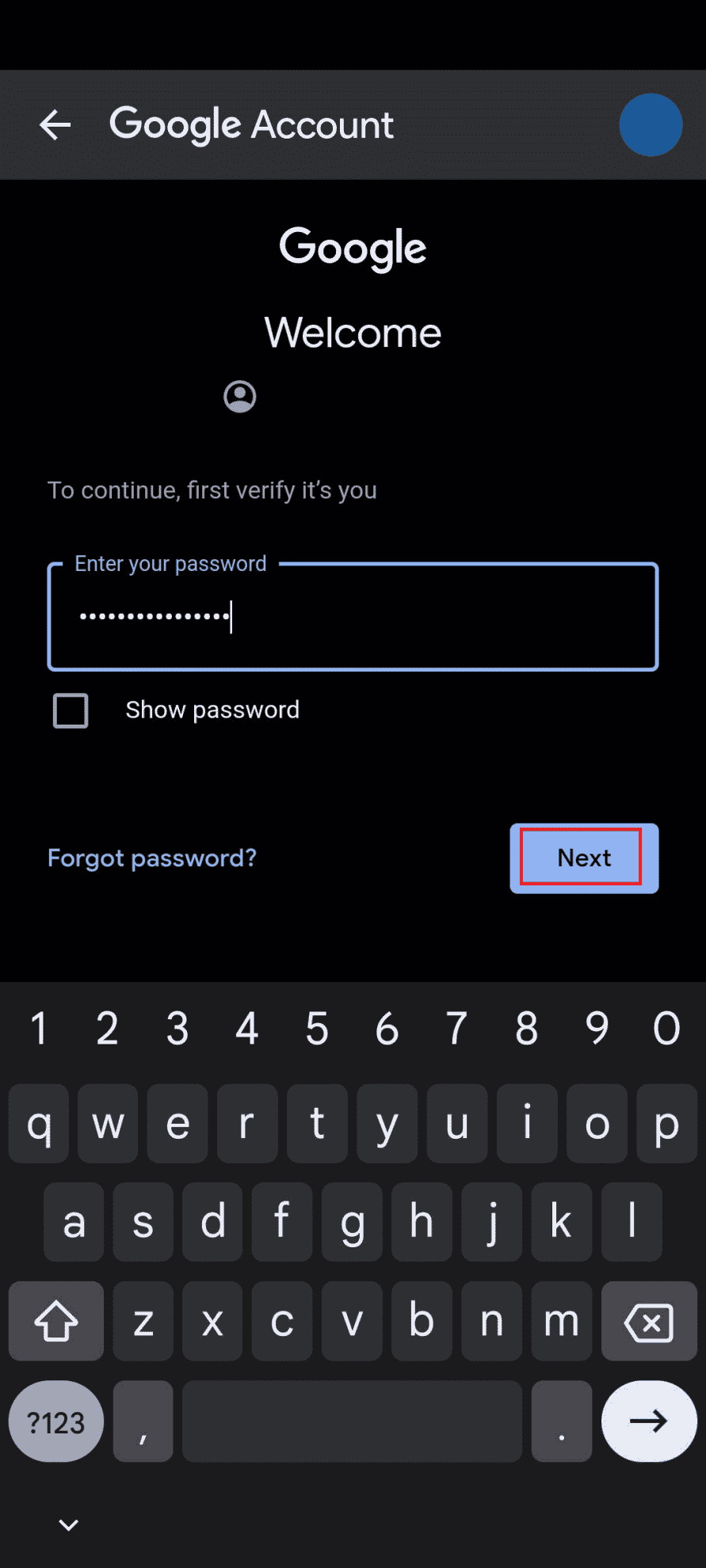
7. Θα εμφανιστεί ένα αναδυόμενο παράθυρο που θα εμφανίζει όλες τις τρέχουσες ενεργές Υπηρεσίες Google στον συνδεδεμένο λογαριασμό σας. Πατήστε στο εικονίδιο του κάδου απορριμμάτων δίπλα στο YouTube.
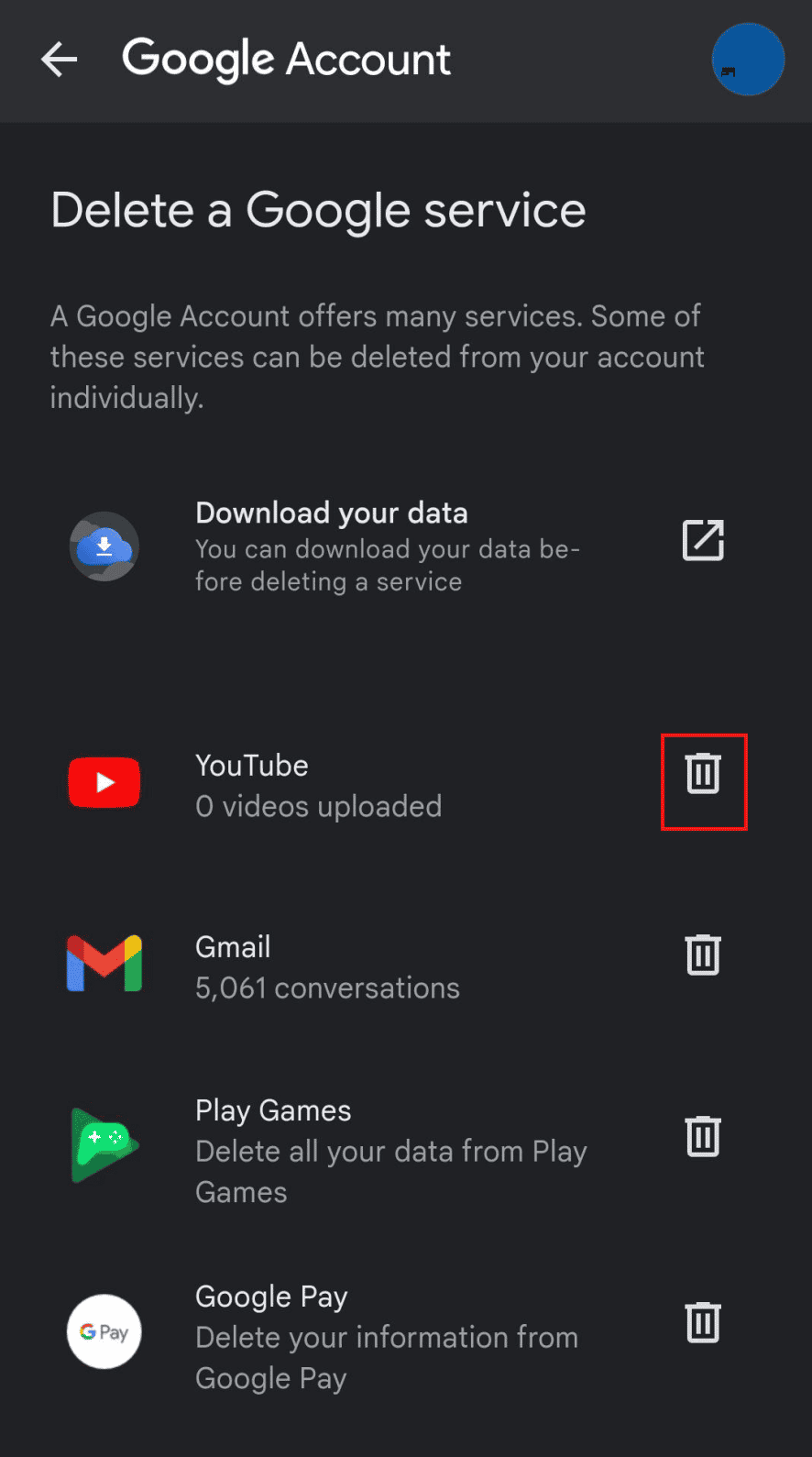
8. Εάν σας ζητηθεί, εισαγάγετε ξανά τον κωδικό πρόσβασής σας και πατήστε Επόμενο.
9. Πατήστε στο εικονίδιο με το βέλος δίπλα στο Θέλω να διαγράψω οριστικά το περιεχόμενό μου για να αναπτύξετε το αναπτυσσόμενο μενού.
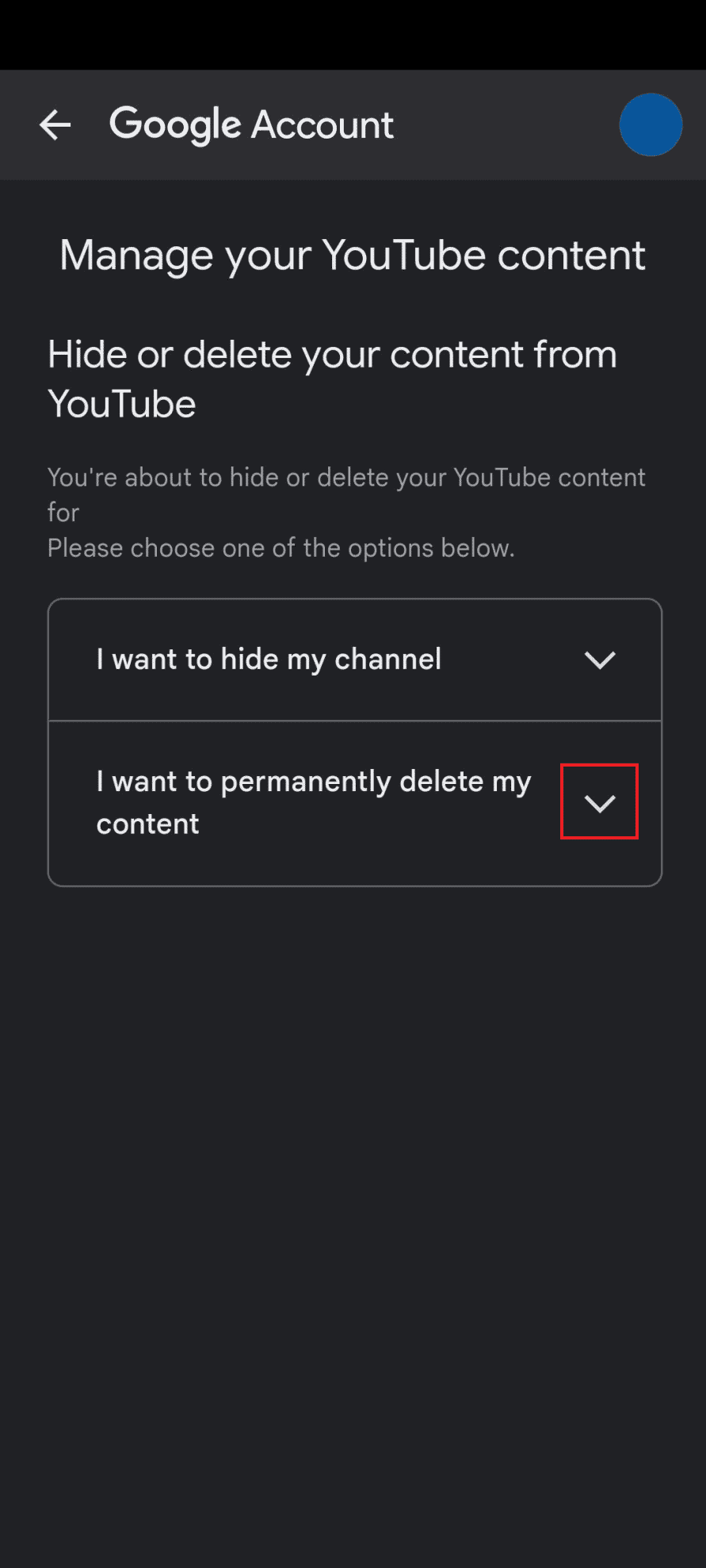
10. Επιλέξτε τα δύο πλαίσια που αντιστοιχούν στα περιεχόμενα του λογαριασμού σας και πατήστε Διαγραφή του περιεχομένου μου.
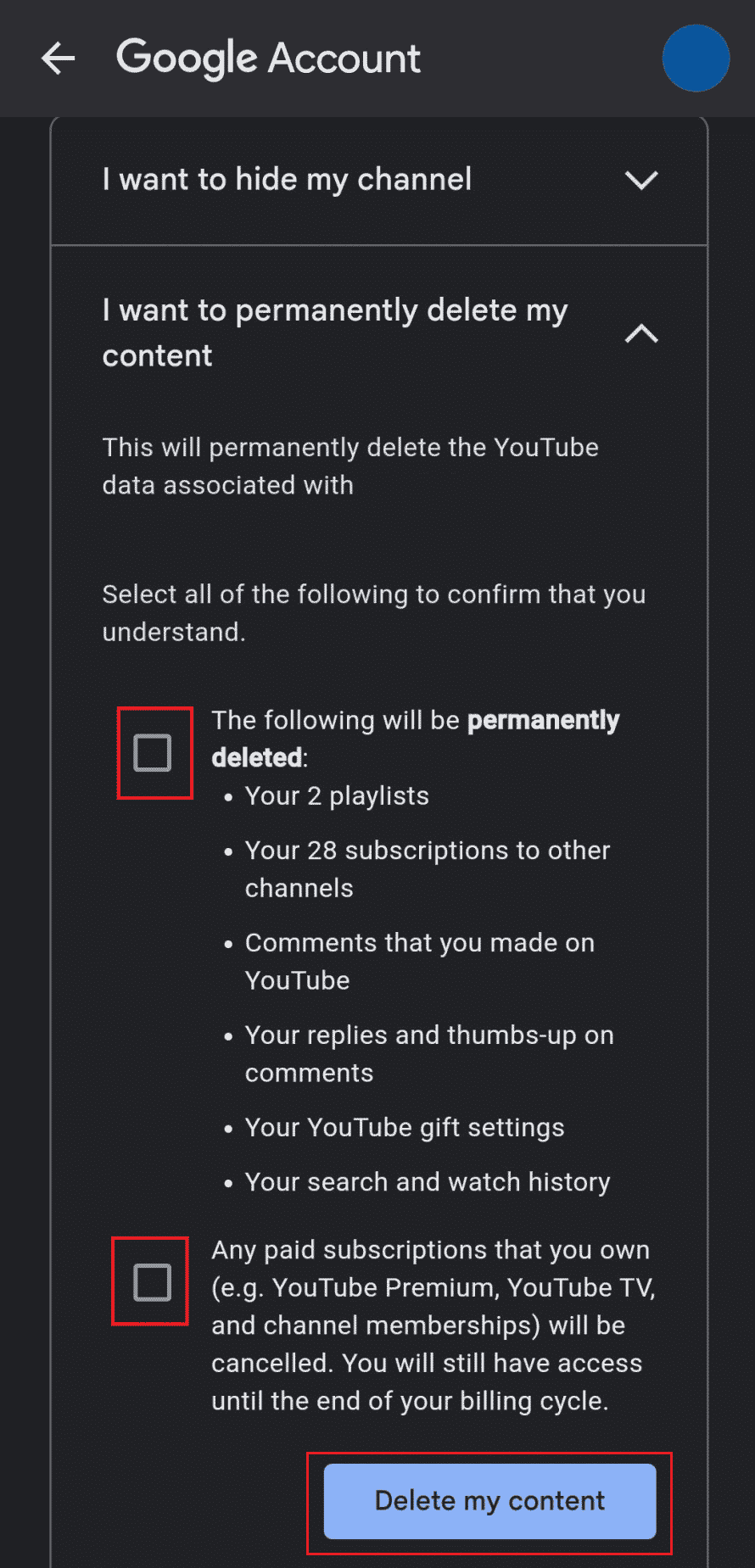
Πώς μπορείτε να διαγράψετε οριστικά άλλα κανάλια YouTube από το τηλέφωνό σας;
Δεν υπάρχει μόνο ένας σαφής τρόπος για να αφαιρέσετε το κανάλι κάποιου άλλου στο YouTube. Ωστόσο, υπάρχουν και άλλες επιλογές, όπως να έρθετε σε επαφή με τον κάτοχο του καναλιού και να του ζητήσετε να διαγράψει το κανάλι του. Ή μπορείτε να αναφέρετε το κανάλι στο YouTube ως ανεπιθύμητο επειδή έχει ακατάλληλο περιεχόμενο. Ακολουθήστε τα παρακάτω βήματα για να αναφέρετε ένα κανάλι:
Σημείωση: Λάβετε υπόψη ότι ο παραγωγός περιεχομένου πρέπει να παραβεί ορισμένους κανόνες του YouTube για να είναι εφαρμόσιμη αυτή η μέθοδος.
1. Επισκεφτείτε το επιθυμητό κανάλι YouTube και πατήστε το εικονίδιο με τις τρεις τελείες από την επάνω δεξιά γωνία.
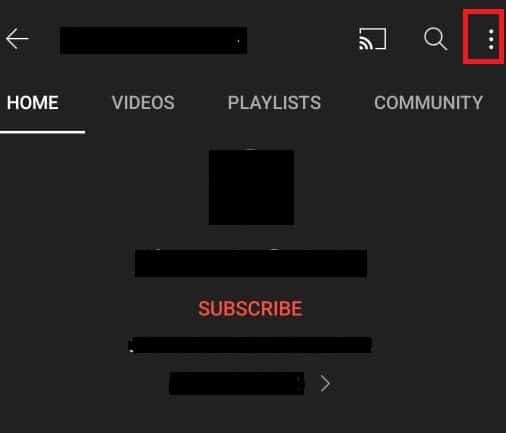
2. Πατήστε Αναφορά χρήστη.
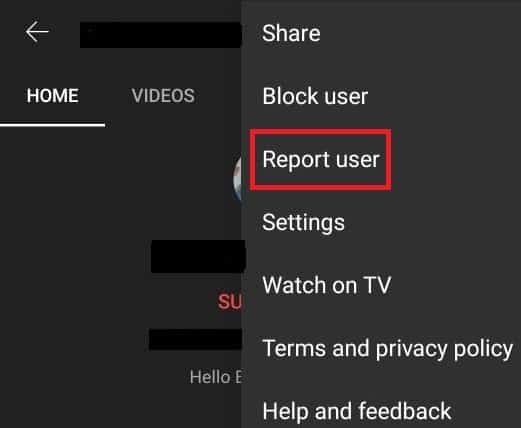
3. Από ποιο είναι το θέμα; στην οθόνη, επιλέξτε τον επιθυμητό λόγο και κάντε κλικ στο ΕΠΟΜΕΝΟ.
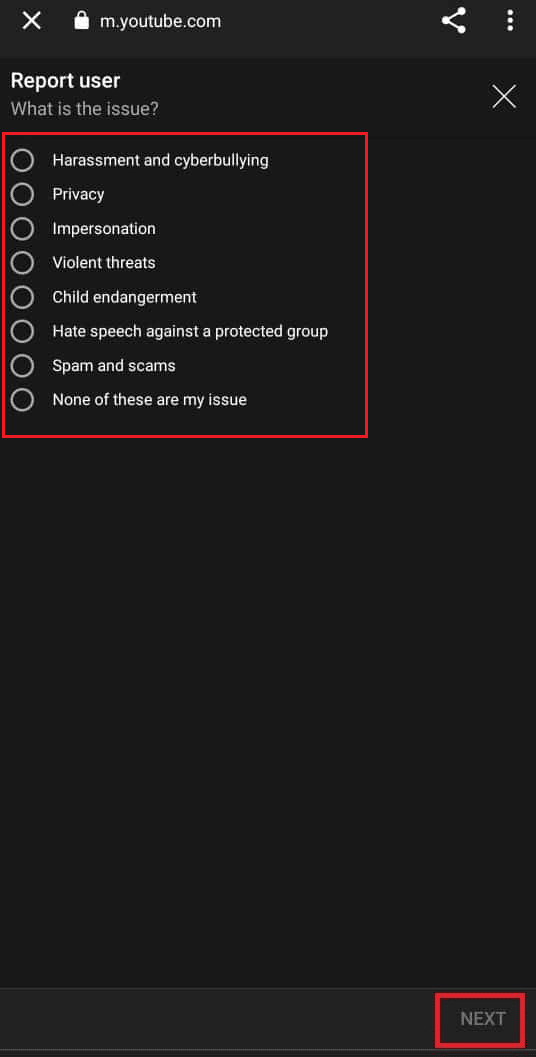
4. Ακολουθήστε τις οδηγίες που εμφανίζονται στην οθόνη για να ολοκληρώσετε τη διαδικασία.
Πώς μπορείτε να διαγράψετε οριστικά το κανάλι σας στο YouTube;
Όλο το υλικό του καναλιού σας στο YouTube, συμπεριλαμβανομένων βίντεο, σχολίων, μηνυμάτων, λιστών αναπαραγωγής και ιστορικού, διαγράφονται οριστικά όταν διαγράφετε το κανάλι. Αν και η διαγραφή ενός καναλιού YouTube μπορεί να φαίνεται περίπλοκη, είναι στην πραγματικότητα πολύ απλή. Κάποιος μπορεί να καταργήσει οριστικά το κανάλι του στο YouTube ακολουθώντας τις παρακάτω οδηγίες:
Σημείωση: Βεβαιωθείτε ότι έχετε συνδεθεί στον σωστό λογαριασμό Google.
1. Επισκεφθείτε το Ιστότοπος YouTube Studio και πατήστε στο εικονίδιο με τις τρεις τελείες.
2. Στη συνέχεια, πατήστε στην τοποθεσία Desktop.
3. Στη συνέχεια, πατήστε στο εικονίδιο με το γρανάζι Ρυθμίσεις > Κανάλι > Ρυθμίσεις για προχωρημένους.
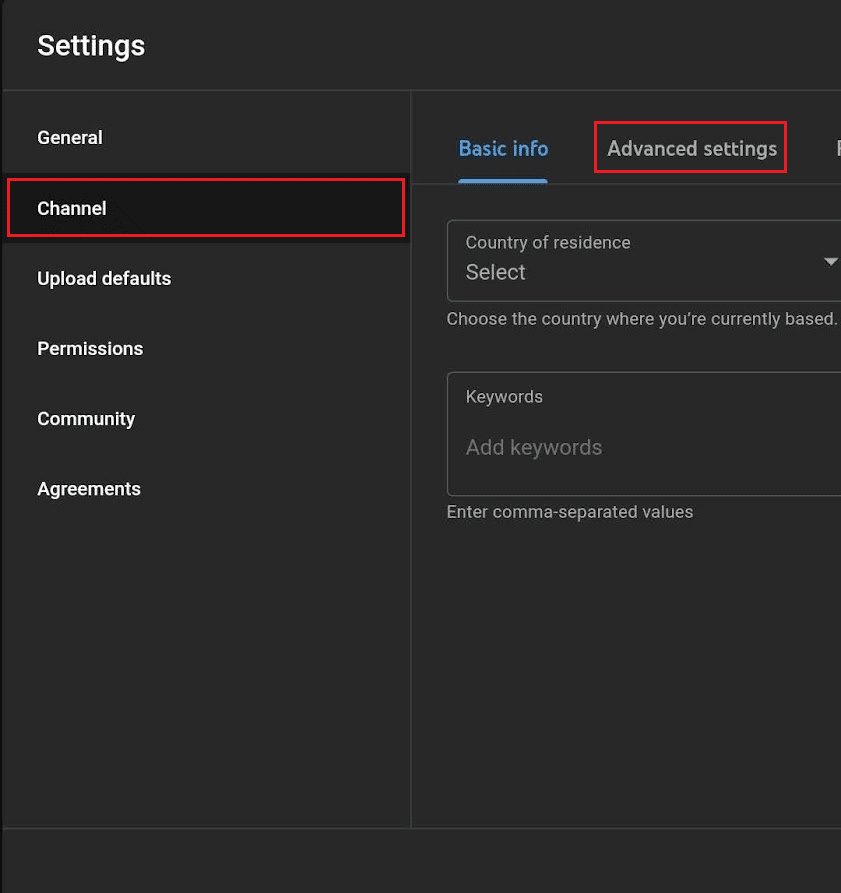
4. Πατήστε Κατάργηση περιεχομένου Youtube.
5. Στη συνέχεια, πληκτρολογήστε τον κωδικό πρόσβασής σας και πατήστε Επόμενο.
6. Πατήστε Θέλω να διαγράψω οριστικά το περιεχόμενό μου.
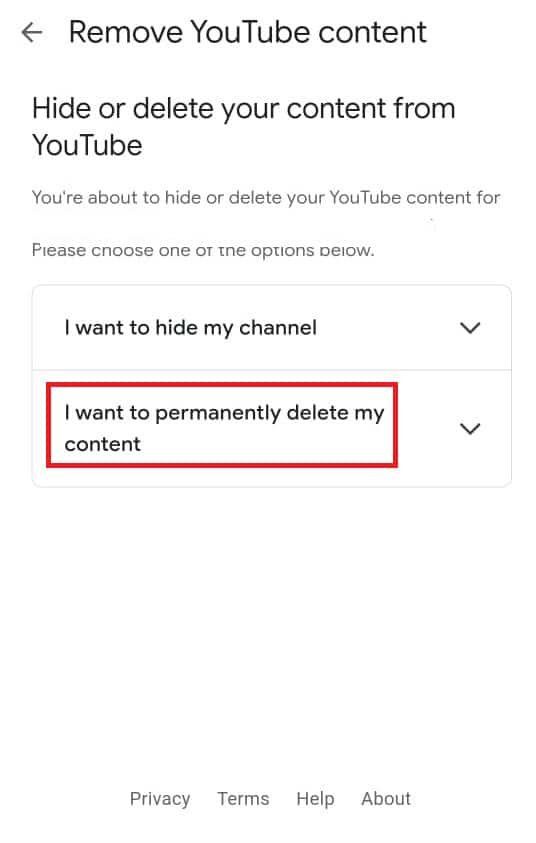
7. Επισημάνετε και τα δύο πλαίσια και πατήστε Διαγραφή του περιεχομένου μου.
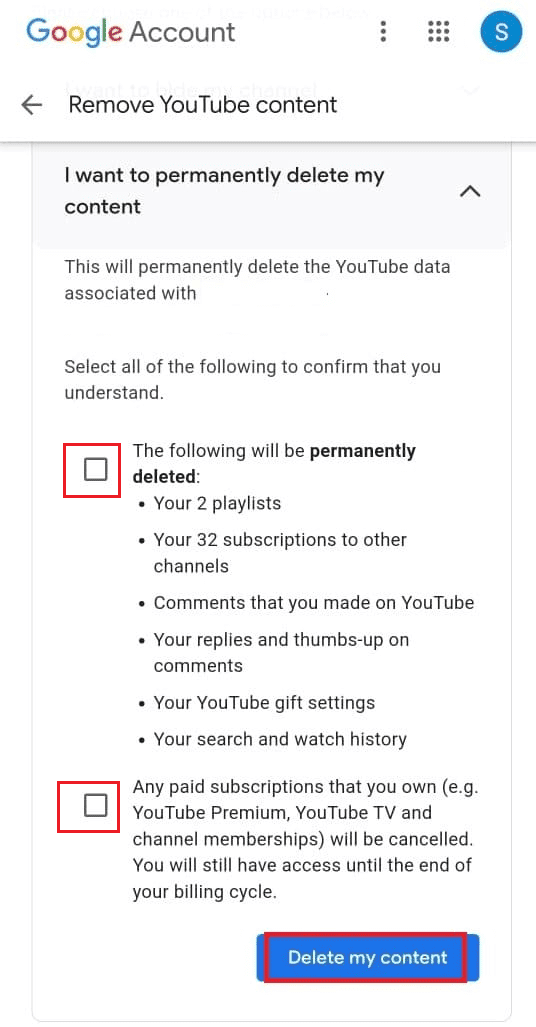
Μπορείτε να ζητήσετε από το YouTube να καταργήσει ένα κανάλι;
Δεν υπάρχουν τρόποι με τους οποίους μπορείτε να ζητήσετε από το YouTube να καταργήσει ένα ολόκληρο κανάλι. Ωστόσο, υπάρχει ακόμα η ευκαιρία να αναφέρουμε ένα βίντεο στο YouTube, ζητώντας τους να το αφαιρέσουν ή τουλάχιστον να ειδοποιήσουν τον δημιουργό ότι αυτό που κάνουν είναι προσβλητικό για εμάς ή μας βλάπτει με κάποιο άλλο τρόπο.
Πόσες αναφορές χρειάζονται για τη διαγραφή ενός καναλιού YouTube;
Μια προειδοποίηση κοινότητας ή μια προειδοποίηση παραβίασης πνευματικών δικαιωμάτων είναι και τα δύο υπεύθυνα για τη λήψη μέτρων από το YouTube κατά ενός καναλιού. Το βίντεο μπορεί να καταργηθεί με ένα μόνο αίτημα κατάργησης λόγω παραβίασης πνευματικών δικαιωμάτων ή προειδοποίηση σχετικά με τις οδηγίες της κοινότητας. Επιπλέον, η δημιουργία εσόδων θα απενεργοποιηθεί μετά από τρεις τέτοιες παραβάσεις σε 90 ημέρες και το κανάλι και όλο το περιεχόμενό του ενδέχεται ακόμη και να διαγραφούν. Οι επαναλαμβανόμενες παραβιάσεις θα μπορούσαν να έχουν ως αποτέλεσμα τη διαγραφή του καναλιού από το YouTube.
Πώς μπορείτε να διαγράψετε τον λογαριασμό σας YouTube χωρίς να διαγράψετε τον λογαριασμό σας Google;
Μπορείτε να καταργήσετε τον λογαριασμό σας YouTube ενώ διατηρείτε τον λογαριασμό Google. Ακολουθήστε τα παρακάτω βήματα για να το κάνετε:
1. Εκκινήστε την εφαρμογή YouTube και πατήστε το εικονίδιο του προφίλ σας από την επάνω δεξιά γωνία.
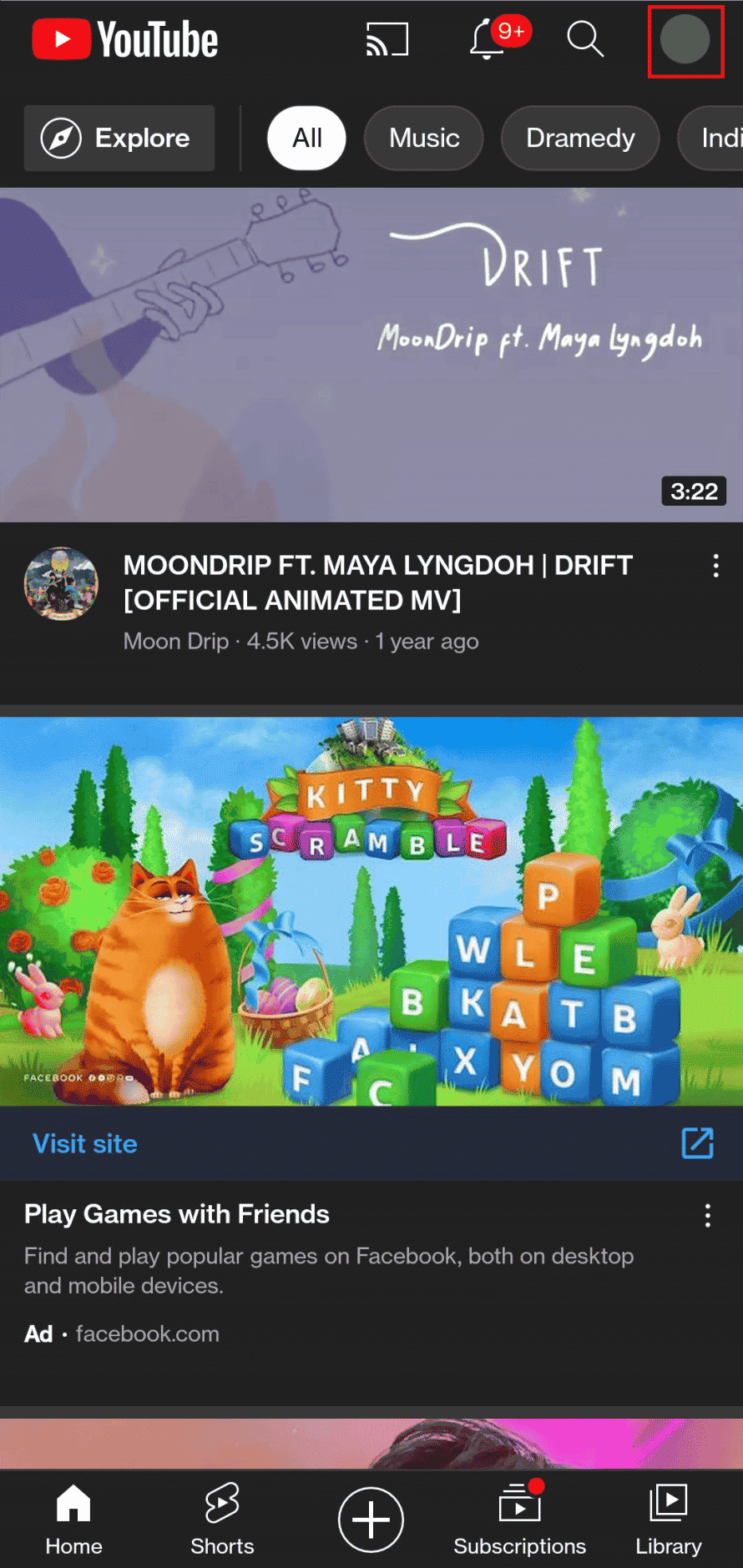
2. Πατήστε Διαχείριση Λογαριασμού Google > Δεδομένα και απόρρητο > Διαγραφή υπηρεσίας Google.
3. Τώρα, πληκτρολογήστε τον κωδικό πρόσβασης και πατήστε Επόμενο.
4. Από τη λίστα, πατήστε στο εικονίδιο του κάδου απορριμμάτων δίπλα στο YouTube.
Σημείωση: Εάν σας ζητηθεί, εισαγάγετε τον κωδικό πρόσβασής σας και πατήστε Επόμενο.
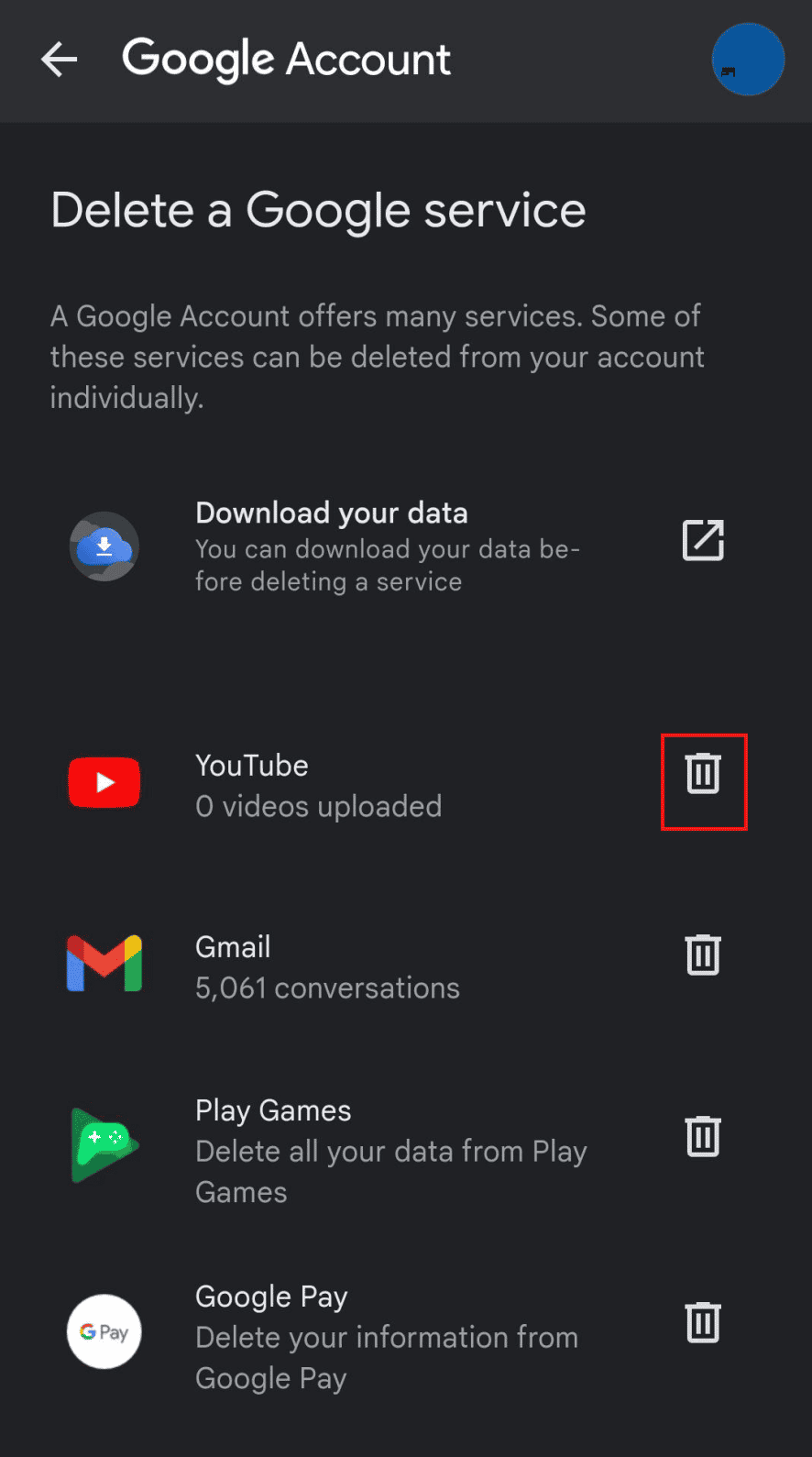
5. Πατήστε στο Θέλω να διαγράψω οριστικά το περιεχόμενό μου.
6. Μαρκάρετε τα δύο πλαίσια που αντιστοιχούν στα περιεχόμενα του λογαριασμού σας και πατήστε Διαγραφή του περιεχομένου μου.
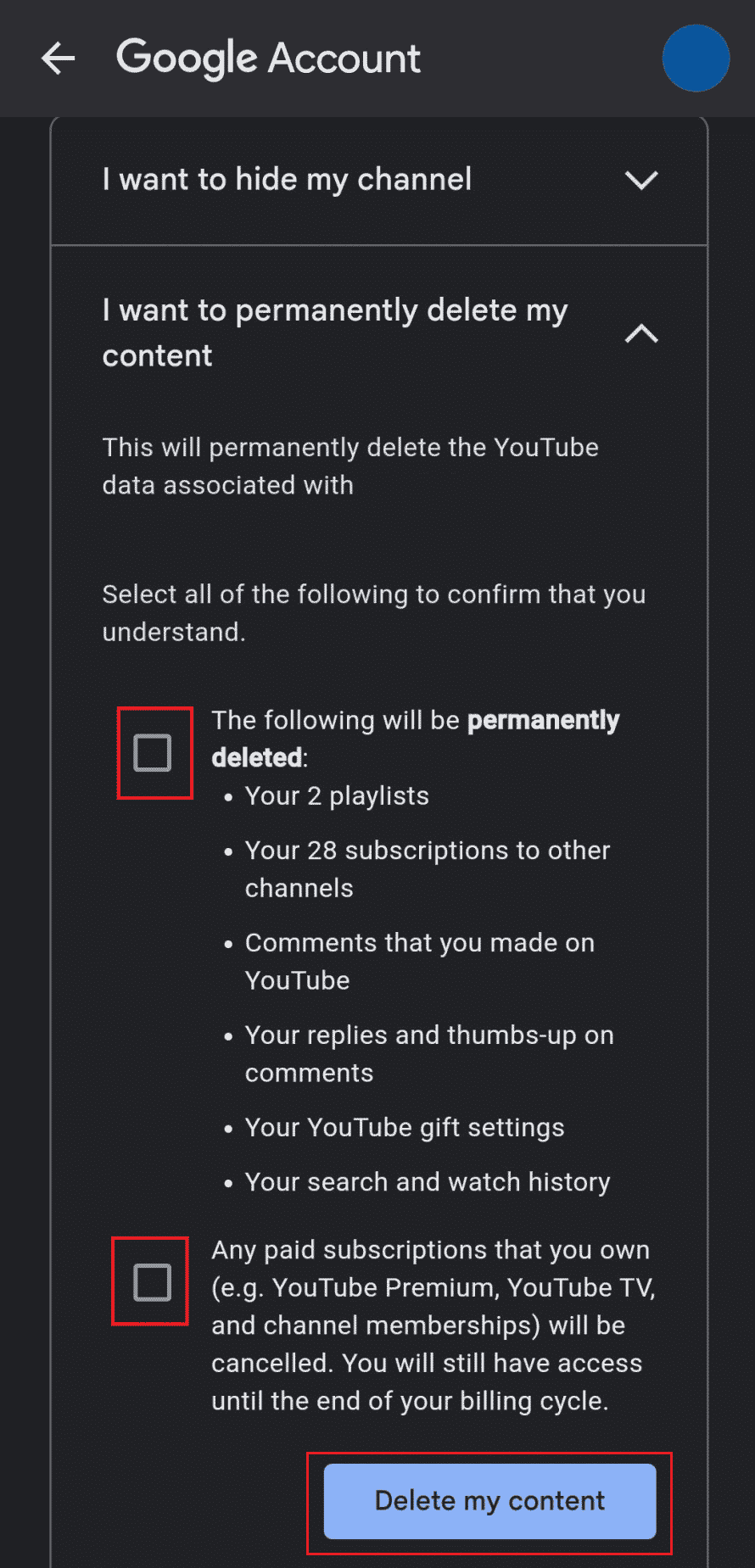
Πόσος χρόνος χρειάζεται για να διαγραφεί ένα κανάλι YouTube;
Αν και η διαγραφή ενός καναλιού YouTube μπορεί να φαίνεται περίπλοκη, είναι στην πραγματικότητα εξαιρετικά απλή. Η διαδικασία μπορεί να διαρκέσει 2 έως 4 ημέρες για τη διαγραφή ενός καναλιού YouTube. Ωστόσο, ορισμένοι χρήστες ανέφεραν επίσης ότι χρειάστηκαν 30 ημέρες για να διαγράψουν το κανάλι τους.
Τι να κάνετε αν κάποιος δημοσιεύσει ένα βίντεο με εσάς στο YouTube;
Εάν δεν αισθάνεστε άνετα με κάποιον που δημοσιεύει το βίντεό σας, ζητήστε από τον χρήστη να το αφαιρέσει από το κανάλι του. Σύμφωνα με το Youtube Οδηγίες απορρήτου του YouTube, μπορείτε να ζητήσετε από τον κάτοχο του καναλιού να αφαιρέσει το περιεχόμενο. Εάν εσείς και ο χρήστης που ανέβασε δεν μπορείτε να καταλήξετε σε συμφωνία ή αν αισθάνεστε άβολα να επικοινωνήσετε μαζί του, μπορείτε να επισημάνετε το βίντεο και να το αναφέρετε στο YouTube.
Ένα αναγνωρισμένο άτομο ή ο νόμιμος εκπρόσωπος αυτού του ατόμου, πρέπει να υποβάλει την καταγγελία για την κατάργηση του περιεχομένου. Εάν θέλετε να χρησιμοποιήσετε τη διαδικασία καταγγελίας περί απορρήτου, βεβαιωθείτε ότι η ταυτότητά σας μπορεί να προσδιορίζεται μοναδικά μέσα στο υλικό. Για να προσδιορίσει εάν ένα άτομο είναι μοναδικά αναγνωρίσιμο, το YouTube λαμβάνει υπόψη τις ακόλουθες πτυχές:
- Οικονομικές πληροφορίες
- Ολόκληρο το όνομα
- Φωνή ή εικόνα
- Πρόσθετα προσωπικά αναγνωρίσιμα δεδομένα
- Στοιχεία επικοινωνίας
***
Ελπίζουμε ότι μάθατε πώς μπορείτε να διαγράψετε το κανάλι YouTube στο τηλέφωνο και να διαγράψετε τον λογαριασμό σας YouTube χωρίς να διαγράψετε τον λογαριασμό σας Google. Μη διστάσετε να επικοινωνήσετε μαζί μας με τις ερωτήσεις και τις προτάσεις σας μέσω της παρακάτω ενότητας σχολίων. Επίσης, ενημερώστε μας για το τι θέλετε να μάθετε στη συνέχεια.